手机是我们随身携带的通讯工具之一,为了保证手机界面的美观性,我们会设置好看的手机壁纸,或者更改手机应用的图标,canva可画软件刚好可以制作手机壁纸。本期内容为大家分享canva可画怎么制作小清新手机壁纸?以下是详细内容。
canva可画怎么制作小清新手机壁纸?
1、点击手机桌面的canva可画软件,进入到canva可画软件首页面。
2、在canva可画首页面点击“模板”选项,接着在模板界面“手机壁纸”选项。
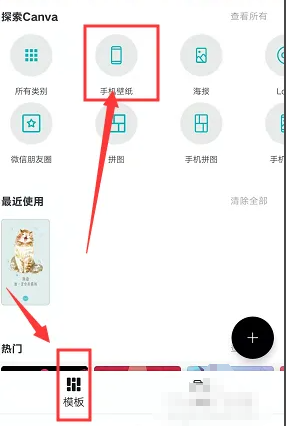
3、在手机壁纸搜索界面点击“查看所有”选项,在弹出的窗口点击“小清新手机壁纸”选项。
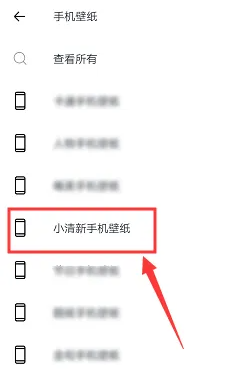
4、在小清新壁纸界面可以看到很多壁纸模板,根据需求选择自己喜欢的模板,点击它,就可以打开。
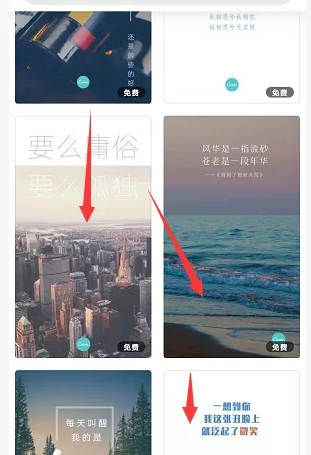
5、进入到手机壁纸编辑界面后,点击画布中的任意区域,就可以进入到编辑面板。
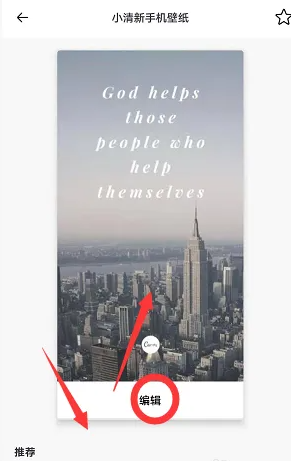
6、点击需要更改的部分,界面下方就会出现对应的工具选项,编辑完成后,任意点击空白处就可以退出编辑栏。
总结:
打开canva可画软件,点击“模板”—“手机壁纸”,在手机壁纸界面点击“小清新手机壁纸”,任意选择喜欢的模板进入到编辑界面,点击需要更改部分进行修改即可。
以上就是小编分享的“canva可画怎么制作小清新手机壁纸?canva可画插画入门教程”相关内容。希望以上内容能对您有所帮助,小伙伴们我们下期再见哦~

